Заримдаа Windows 10 үйлдлийн системийн хэрэглэгчид янз бүрийн алдаатай тулгардаг. Зарим нь хортой файлуудын үйлдэл эсвэл хэрэглэгчийн санамсаргүй үйлдлээс үүдэлтэй байдаг бол зарим нь системийн алдаанаас үүдэлтэй байдаг. Гэсэн хэдий ч олон тооны жижиг, тийм ч бага алдаатай байдаг боловч тэдгээрийн ихэнх нь зүгээр л засагдсан бөгөөд FixWin 10 нь энэ процессыг автоматжуулахад тусална.
Нийтлэг хэрэгсэл
FixWin 10-ыг ажиллуулсны дараа хэрэглэгч таб руу ордог "Тавтай морилно уу", компьютерынхаа үндсэн шинж чанаруудтай танилцах боломжтой (OS хувилбар, хүчин чадал, суулгасан процессор болон санах ойн хэмжээ). Доод талд нь янз бүрийн процедурыг эхлүүлэх боломжийг олгодог дөрвөн товчлуур байдаг - системийн файлуудын бүрэн бүтэн байдлыг шалгах, сэргээх цэгийг үүсгэх, Microsoft Store-оос эвдэрсэн програмуудыг дахин бүртгүүлэх, системийн дүрсийг сэргээх. Дараа нь илүү нарийн төвлөрсөн хэрэгслүүд ирдэг.

Файл хайгч
Хоёрдахь таб нь дамжуулагчийн ажиллагааг сэргээх хэрэгслийг агуулдаг. Тэдгээрийг тус бүрийг товчлуур дээр дарснаар эхлүүлнэ. "Засах"Байна. Энд байгаа бүх функцуудын жагсаалт дараах байдалтай байна.

- Десктопоос орхигдсон дүрсүүдийг үргэлжлүүлэх;
- Алдааг олж засварлах "Wermgr.exe эсвэл алдаа WerFault.exe програмын алдаа"Байна. Вирус эсвэл бүртгэлийн авлигад халдвар авсан тохиолдолд дэлгэцэн дээр холбогдох алдаа гарч ирэхэд энэ нь хялбар болно;
- Тохиргоог сэргээнэ үү "Судлаач" дотор "Хяналтын самбар" администратор идэвхгүй болгосон эсвэл вирус устгасан тохиолдолд;
- Дүрс шинэчлэгдээгүй үед сагсыг засах;
- Сэргээх эхлүүлэх "Судлаач" та Windows эхлүүлэх үед;
- Өнгөц зургийн дэлгэцийг залруулах;
- Гэмтсэн тохиолдолд сагсыг хаях;
- Windows эсвэл бусад програмууд дахь оптик дискийг уншихтай холбоотой асуудлыг шийдвэрлэх;
- Залруулга хийх "Анги бүртгэгдээгүй" дотор "Судлаач" эсвэл Internet Explorer;
- Товчлуурыг сэргээх "Нууцлагдсан фолдер, файл, драйвыг харуулах" сонголтуудад "Судлаач".
Хэрэв та зүйл бүрийн эсрэг талд байрлах асуултын тэмдэг хэлбэрээр товчлуур дээр дарвал асуудлын нарийвчилсан тодорхойлолт, түүнийг хэрхэн засах зааврыг харах болно. Энэ нь уг програм нь алдаа дутагдлыг шийдвэрлэхийн тулд юу хийхээ харуулсан болно.
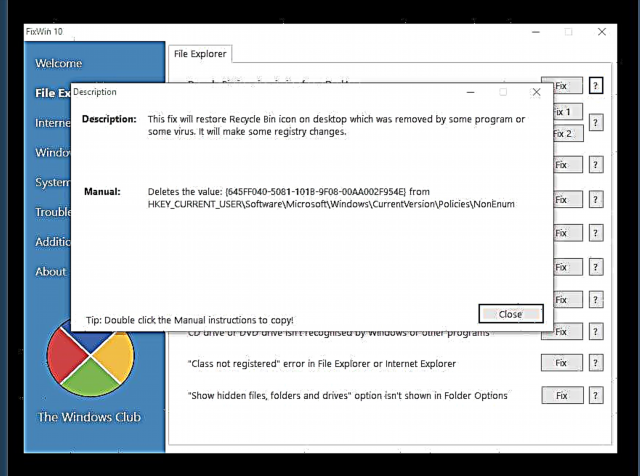
Интернэт ба Холболт (Интернет ба холбоо)
Хоёр дахь таб нь интернет болон хөтөчтэй холбоотой алдааг засах үүрэгтэй. Ажиллуулах багаж хэрэгсэл нь ялгаатай биш боловч тэдгээр нь тус бүр өөр өөр үйлдэл хийдэг.

- Internet Explorer-д RMB ашиглан тасалдсан контекст цэсийн залруулга;
- TCP / IP протоколын хэвийн ажиллагааг сэргээх;
- Тохирох кэшийг цэвэрлэх замаар DNS зөвшөөрөлтэй холбоотой асуудлыг шийдвэрлэх;
- Windows шинэчлэх түүхийн урт хуудсыг арилгах;
- Firewall системийн тохиргоог дахин тохируулах;
- Internet Explorer-г анхны тохиргоонд нь оруулах;
- Internet Explorer дээр хуудсыг үзэхэд янз бүрийн алдааг залруулах;
- Хоёр ба түүнээс дээш тооны файлуудыг нэгэн зэрэг татаж авахын тулд Internet Explorer-ийн холболтыг оновчтой болгох;
- IE-д байхгүй тохиргооны цэс, харилцах цонхыг сэргээх;
- TCP / IP-ийг тохируулах Winsock-ийн үзүүлэлтийг дахин тохируулах.
Windows 10
Гэж нэрлэсэн хэсэгт Windows 10 Үйлдлийн системийн янз бүрийн чиглэлээр асуудлыг шийдвэрлэх олон арга хэрэгсэл байдаг боловч ихэнх хэсэг нь албан ёсны Windows дэлгүүрт зориулагдсан болно.

- Алдаа гарсан тохиолдолд албан ёсны дэлгүүрийн бүрэлдэхүүн хэсгүүдийн зургийг сэргээх;
- Эхлэх эсвэл гарах үед янз бүрийн алдаа гарсан тохиолдолд програмын тохиргоог дахин тохируулах;
- Хагарсан цэсийг засах "Эхлэх";
- Windows 10-д шинэчлэлт хийсний дараа утасгүй сүлжээгээ алдааг олж засварлах;
- Програм татаж авахад бэрхшээлтэй байгаа тохиолдолд дэлгүүрийн кэшийг цэвэрлэх;
- Алдааг кодтой хамт шийдвэрлэх 0x9024001e Windows Store-оос програм суулгах гэж оролдож байх үед;
- Нээх алдаа гарсан тохиолдолд бүх өргөдлийг дахин бүртгэх.
Системийн хэрэгслүүд
Windows 10 нь тодорхой үйлдлүүдийг хурдан хийж, тохиргоог тохируулах боломжийг олгодог хэд хэдэн суурилуулсан функцтэй. Эдгээр хэрэгслүүд нь эвдрэлд өртөмтгий байдаг тул FixWin 10 нь урьд өмнө байгаагүй их ашиг тустай байж магадгүй юм.

- Сэргээх Даалгаврын менежер администратор салгасны дараа;
- Идэвхжүүлэлт "Тушаалын мөр" администратор салгасны дараа;
- Бүртгэл засварлагчтай ижил залруулга хийх;
- MMC хормын хувилбар ба бүлгийн бодлогыг хэвийн болгох;
- Windows хайлтыг анхдагч тохиргоонд нь оруулна уу;
- Хэрэгслийн идэвхжүүлэлт Системийг сэргээхадминистратор идэвхгүй болгосон бол;
- Ажил үргэлжлүүлнэ Төхөөрөмжийн менежер;
- Windows Defender-ийг сэргээж, тохиргоог нь дахин тохируулна уу;
- Суулгасан антивирусаар Windows-ийн идэвхжүүлэлт ба аюулгүй байдлын төвийг таних замаар алдаа засах;
- Windows аюулгүй байдлын тохиргоог стандарт болгон дахин тохируул.
Хэсэгт байх "Системийн хэрэгслүүд", та бас нэг нэртэй хоёр дахь таб байгааг анзаарч магадгүй юм "Нарийвчилсан системийн мэдээлэл"Байна. Энэ нь процессор болон RAM-ийн талаарх дэлгэрэнгүй мэдээллийг, видео карт болон холбогдсон дэлгэцийг харуулдаг. Мэдээжийн хэрэг, бүх өгөгдлийг энд цуглуулдаггүй, гэхдээ олон хэрэглэгчдэд энэ нь хангалттай байх болно.

Алдааг олж засварлагч
Хэсэг рүү "Алдааг олж засварлагч" үйлдлийн систем дээр анхдагчаар суулгасан бүх алдааг олж засварлах аргууд хийгдсэн болно. Боломжтой товчийг дарснаар та ердийн оношлогоо хийж эхэлнэ. Гэсэн хэдий ч, цонхны доод талд байгаа нэмэлт аргуудыг анхаарч үзээрэй. Та програмын асуудлыг засах тусдаа хэрэгслийг татаж авах боломжтой "Мэйл" эсвэл "Хуанли", бусад програмын тохиргоог нээх, принтерийн тодорхой алдаатай холбоотой.

Нэмэлт засварууд
Сүүлийн хэсэг нь үйлдлийн системийн үйл ажиллагаатай холбоотой янз бүрийн нэмэлт засваруудыг агуулдаг. Мөр бүр нь ийм шийдвэр гаргах үүрэгтэй.

- Тохиргоо байхгүй тохиолдолд гэрлийн горимыг идэвхжүүлэх;
- Тэмдэглэл устгах үед харилцах цонхыг сэргээх;
- Aero горимыг дибаг хийх;
- Гэмтсэн ширээний дүрсийг засах, сэргээх;
- Даалгаврын самбар дээрх жагсаалтын дэлгэцэн дээрх алдааг олж засварлах;
- Системийн мэдэгдлийг идэвхжүүлэх;
- Алдааг засах “Энэ компьютер дээрх Windows скрипт толгой компьютер руу нэвтрэхийг идэвхгүй болгосон байна”;
- Windows 10-ийг сайжруулсны дараа бичиг баримтыг уншиж, засах ажиллагааг сэргээх;
- Алдааны шийдэл 0х8004230c Сэргээх зургийг уншихыг оролдож байх үед
- Залруулга хийх "Дотоод аппликешн алдаа гарлаа" Windows Media Player сонгодог хувилбар дээр.
Ихэнх засварууд хүчин төгөлдөр болохын тулд компьютер дээр дахин асаах шаардлагатай бөгөөд үүнийг товчлуур дээр дарсны дараа шууд хийх хэрэгтэй. "Засах".
Давуу талууд
- Үнэгүй тараах;
- Компакт хэмжээ, суурилуулах хэрэгцээ дутагдалтай;
- OS-ийн янз бүрийн чиглэлд олон тооны шийдэл;
- Засвар бүрийн тодорхойлолт.
Сул талууд
- Орос хэлний дутагдал;
- Зөвхөн Windows 10 дээр ажиллана.
FixWin 10 нь зөвхөн эхлэгч, туршлагагүй хэрэглэгчдэд ашигтай байх болно - бараг бүх хэрэглэгчид энэ програмын програмыг олох боломжтой болно. Энд байгаа хэрэгслүүд олон нийтлэг асуудлыг шийддэг.
FixWin 10-г үнэгүй татаж аваарай
Програмын хамгийн сүүлийн хувилбарыг албан ёсны сайтаас татаж аваарай
Хөтөлбөрийг үнэлэх:
Төстэй програмууд болон нийтлэлүүд:
 Internet Explorer Хөтөчийг дахин суулгаж, сэргээнэ үү
Internet Explorer Хөтөчийг дахин суулгаж, сэргээнэ үү  Internet Explorer-ийн тохиргоо
Internet Explorer-ийн тохиргоо 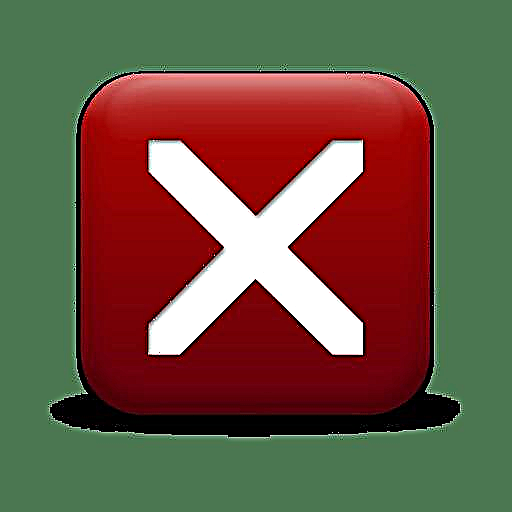 Яагаад Internet Explorer зогсоодог вэ
Яагаад Internet Explorer зогсоодог вэНийтлэлийг нийгмийн сүлжээнд хуваалцах:











